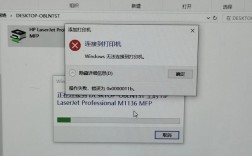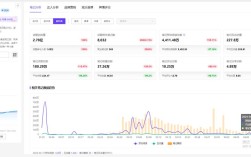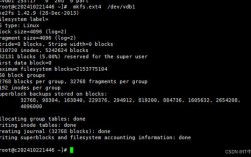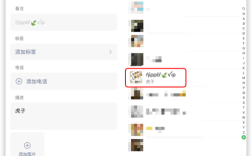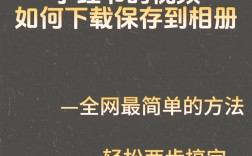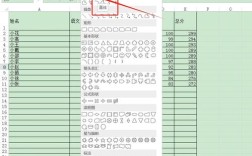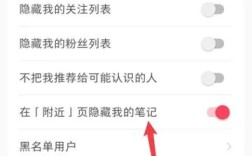在开发过程中,遇到CSS报错是许多开发者头疼的问题,尤其在IntelliJ idea这类集成开发环境中,报错提示可能因配置或操作习惯差异变得复杂,本文将从实际场景出发,梳理常见问题根源,并提供可直接落地的解决方案。
**一、IDEA中CSS报错常见表现
1、红色波浪线警告
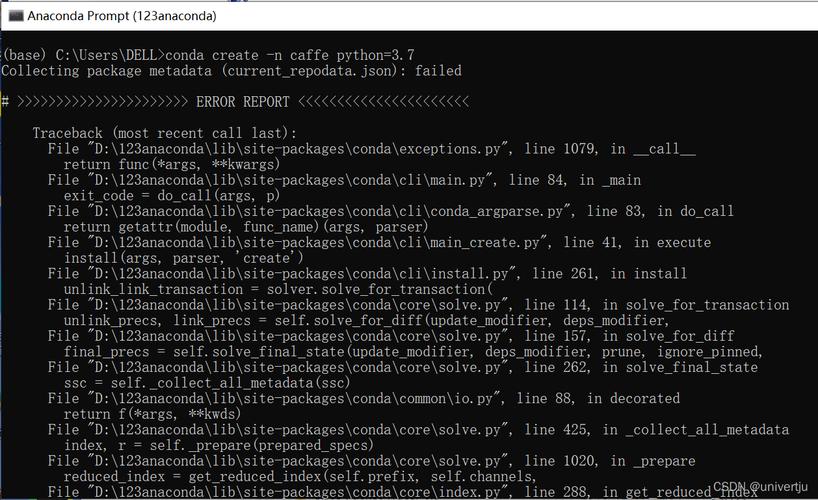
编辑CSS文件时,IDEA可能对某些属性或选择器标记红色下划线,例如未识别的CSS3新特性(如grid-template-areas)或拼写错误。
2、运行时样式失效
代码在IDE中无报错提示,但浏览器中样式未生效,控制台显示404资源加载错误。
3、语法检查冲突
使用预处理器(如Sass/Less)时,IDE可能错误识别嵌套语法,提示“Invalid property value”。
**二、核心排查方向与解决方法
**1. 基础语法校验设置
IDEA默认启用CSS语法检查,但可能因版本差异导致误判。
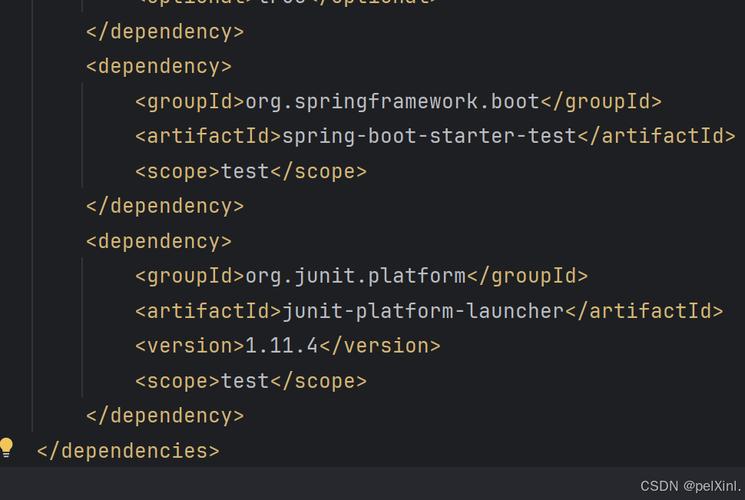
步骤:
- 进入File > Settings > Editor > Inspections
- 找到CSS > Invalid property value,取消勾选非必要规则
- 若使用CSS扩展语言,安装对应插件(如Sass官方插件)
示例:
若IDEA报错unknown property 'user-select',可在检查设置中关闭Unsupported CSS property警告,或通过添加浏览器前缀解决:
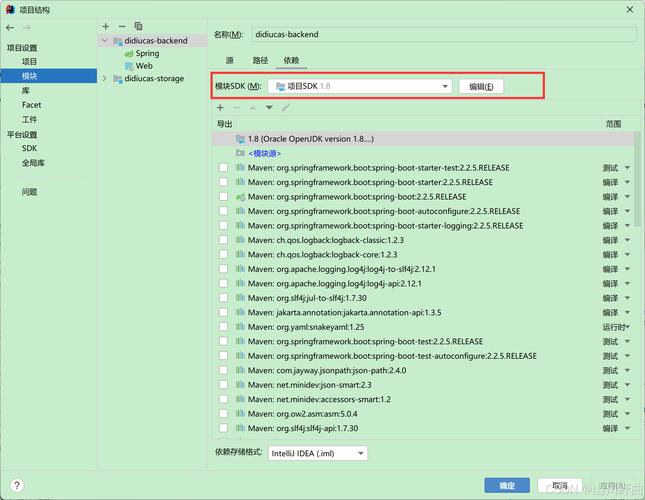
- -webkit-user-select: none;
- -moz-user-select: none;
- -ms-user-select: none;
- user-select: none;
**2. 文件路径引用问题
场景:HTML中通过<link>引入CSS文件,但浏览器未加载。
排查点:
- 检查路径是否为相对路径(如./css/style.css)
- 使用IDEA内置服务器运行时,避免绝对路径(如C:/project/style.css)
- 右键CSS文件选择Copy Path/Reference,直接粘贴路径避免手写错误
验证技巧:
在浏览器按F12打开开发者工具,进入Network标签页,查看CSS文件是否成功加载,若状态码为404,需立即修正路径。
**3. 编码与文件格式冲突
CSS文件保存为UTF-8 with BOM格式可能导致解析异常,尤其在老旧项目中。
解决方案:
- 通过File > File Properties > File Encoding切换为UTF-8
- 使用Convert选项批量修改已有文件编码
**4. 浏览器缓存干扰
现象:修改CSS后刷新页面无变化。
快速处理:
Ctrl + F5强制刷新页面
- 在开发者工具Network面板勾选Disable cache
**三、高阶调试技巧
**1. 活用IDE内置工具
实时预览:
安装Live Edit插件(需配合Chrome插件),实现代码保存后自动刷新浏览器。
兼容性提示:
在Settings > Editor > CSS中开启Browser compatibility,IDEA会自动标记需添加前缀的属性。
**2. 版本控制比对
若报错突然出现且无明确原因:
- 通过Git > Compare with Branch对比历史版本
- 回退到最近一次正常提交,逐步排查差异点
**3. 依赖冲突定位
案例:引入第三方库后样式异常。
- 打开浏览器开发者工具,使用元素选择器定位DOM节点
- 查看Styles面板中被覆盖的样式规则,添加!important临时验证
**四、个人实践建议
作为长期使用IDEA的前端开发者,我认为90%的CSS报错可通过系统化排查解决,关键点在于:
1、分层验证:从路径、语法、缓存三个基础层逐一排除
2、善用工具链:IDE检查器、浏览器开发者工具、构建工具(如Webpack)的错误日志需结合使用
3、环境隔离:为每个项目创建独立的运行配置,避免全局设置干扰
遇到复杂问题时,不妨暂时关闭IDE的代码检查功能,直接通过浏览器调试——这往往能快速定位IDE自身校验规则的局限性,保持开发环境的简洁性,定期清理无效插件和缓存文件,也是提升效率的关键。(完)